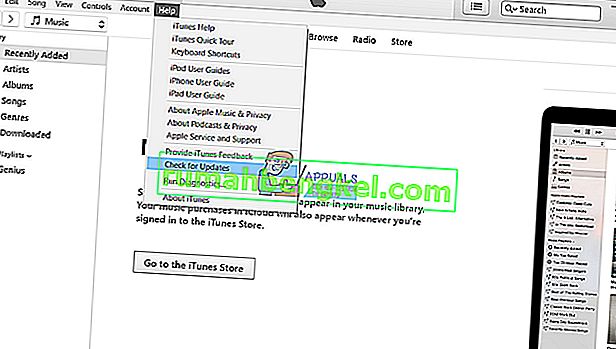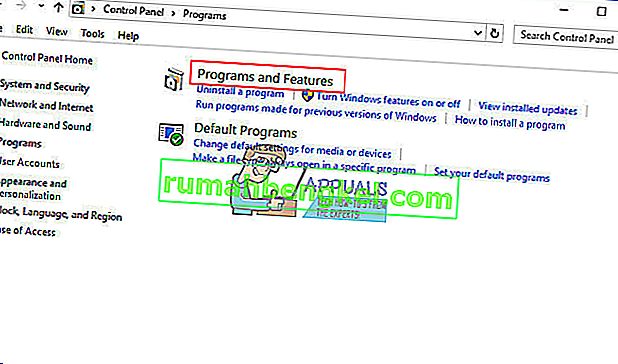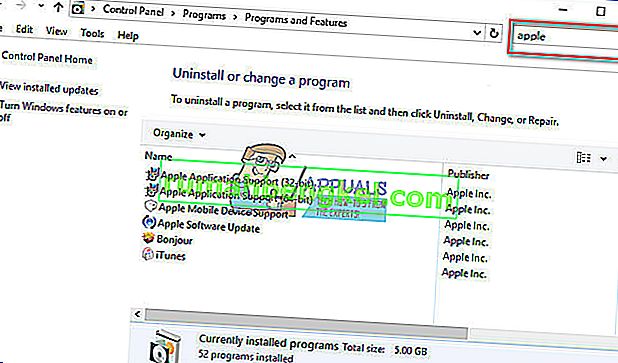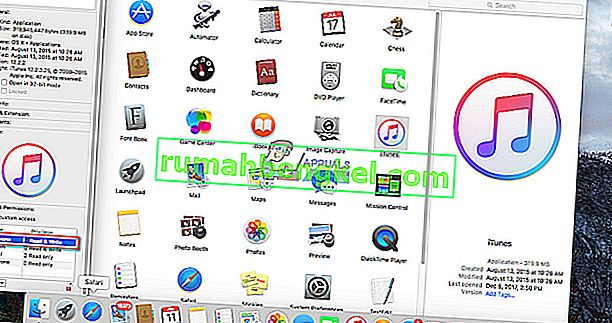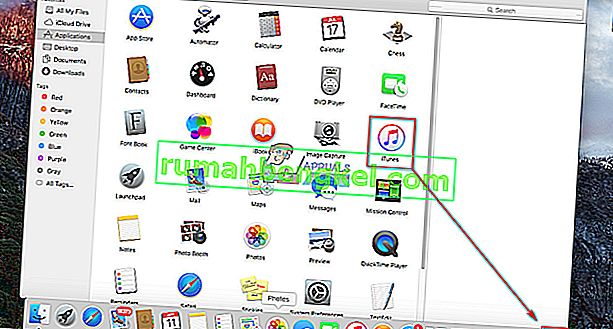Восстановление вашего iDevice - это способ исправить многочисленные проблемы с вашим устройством. Однако многие пользователи не могут восстановить свои iPhone из-за ошибки iTunes - «iTunes не удалось подключиться к этому iPhone, значение отсутствует». Самое неприятное здесь то, что эта ошибка возникает даже тогда, когда пользователи выполняют восстановление DFU. Вот жалоба одного пользователя.
«Я только что попытался восстановить свой iPhone, как он был в режиме DFU, и теперь я получаю сообщение об ошибке.
«ITunes не удалось подключиться к этому iPhone. Значение отсутствует ».
а телефон застрял на логотипе яблока.
Любые идеи"
После небольшого исследования мы нашли решение этой проблемы. Итак, если вы столкнулись с этой ошибкой, здесь вы можете увидеть, как ее исправить.
Обновите iTunes
Несколько различных факторов могут вызвать эту ошибку при попытке восстановить iDevice. И наличие устаревшего iTunes - первое в нашем сегодняшнем списке. Итак, проверьте свой iTunes на наличие обновлений. Вот как это сделать.
- Откройте iTunes на своем компьютере и перейдите на вкладку « Справка » .
- Когда появится ниспадающее меню, нажмите на Check для обновления .
- Подождите в течение нескольких из секунд и ITunes будет скачать и установить самую последнюю версию , если требуется обновление.
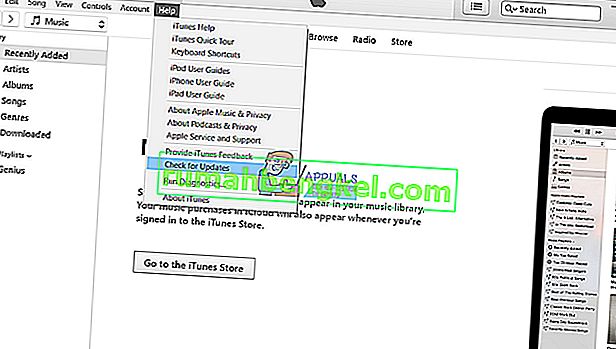
Теперь попробуйте выполнить восстановление. Если этот метод у вас не сработал, попробуйте следующее.
Переустановите iTunes
Иногда файлы iTunes могут быть повреждены, и это может быть причиной ошибки - «iTunes не удалось подключиться к этому iPhone, значение отсутствует». Одно из возможных решений исправить недостающие файлы - переустановить iTunes. Вот как это сделать.
На компьютерах с Windows
- Удалите iTunes и связанные компоненты
- Нажмите на Пуск и перейдите в Control Panel .
- Теперь нажмите на программы .
- Выберите « Программы и компоненты» .
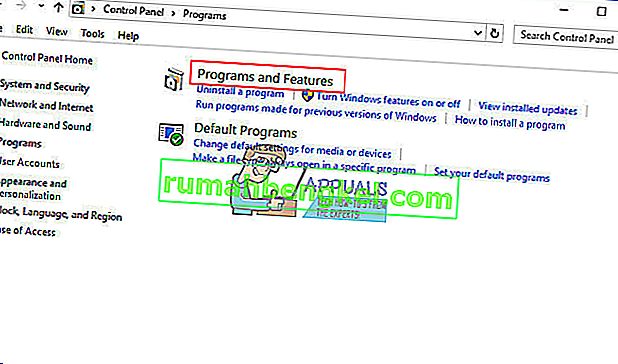
- Удалите iTunes и все связанные компоненты программного обеспечения Apple .
- iTunes
- Bonjour
- QuickTime
- Яблоко обновление программного обеспечения
- Поддержка мобильных устройств
- Поддержка приложений Apple
- Любые другие программы, связанные с Apple
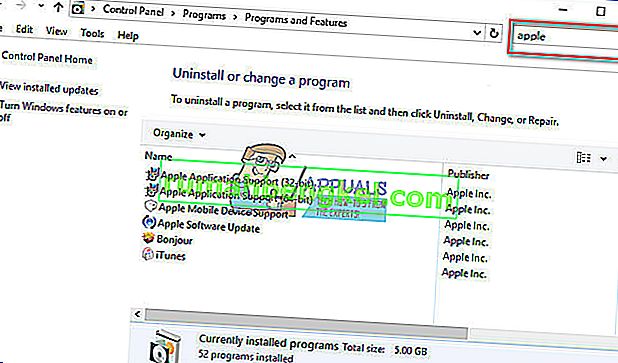
Примечание. В некоторых системах iTunes может иметь две версии поддержки приложений Apple. Убедитесь, что вы удалили их оба. Чтобы проверить, удалены ли все связанные программы или нет, вы можете использовать строку поиска. Просто введите в нем «яблоко».
- Переустановите iTunes и связанные компоненты
- После удаления Itunes полностью, перезагрузите ваш компьютер и загрузить в последнюю ITunes версию с apple.com.
- Откройте на загруженный файл , и мастер установки придумает.
- Следуйте по установке инструкции и идти через по шагам из Выберите местоположение из ITunes папки и согласны с условиями .
- Когда установка будет завершена, нажмите «Готово», и на вашем компьютере появится новое приложение iTunes.
На компьютерах Mac
На компьютерах Mac iTunes - это встроенное приложение. Это означает, что удалить его из операционной системы немного сложно. Однако выполните следующие действия, и вы переустановите его без каких-либо проблем.
- Удалить iTunes
- Откройте в приложениях папки и найдите в Itunes
- Нажмите ее с правой мыши (или Comand + Click) и выберите Get Info .»
- Нажмите на маленький значок замка, расположенный в правом нижнем углу окна.
- Введите в администраторе пароль при необходимости.
- Щелкните стрелку « Общий доступ и разрешения», и откроется новый раздел.
- Нажмите на права чтения и записи и выберите Все .
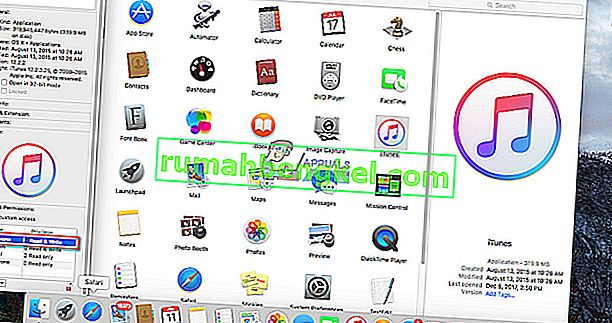
- Теперь перетащите на ITunes значок в корзину.
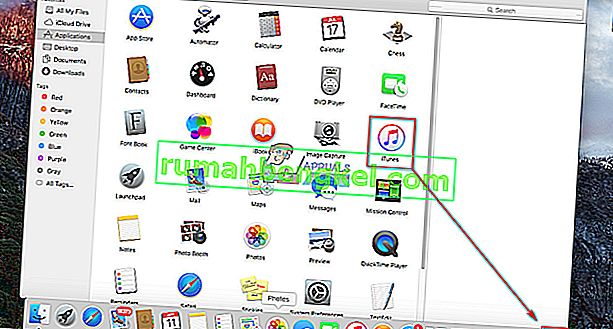
- Переустановите iTunes
- Перейти к apple.com и скачать на последнюю версию Itunes .
- Откройте на загруженный файл , и установка мастер будет открыть до .
- Теперь следуйте инструкциям по установке, пока приложение не будет установлено. Это включает в себя согласие с условиями обслуживания и выбор места для файлов iTunes.
После переустановки iTunes на свой компьютер попробуйте выполнить восстановление iDevice. Если вы по-прежнему сталкиваетесь с той же ошибкой, попробуйте следующий метод.
Выполните полный сброс и восстановите свой iPhone
- Подключение к iPhone к компьютеру с помощью оригинального кабеля USB.
- Выполните в Hard Reset (Принудительный перезапуск) на вашем iPhone. Если вы не знакомы с процедурой, проверьте раздел «Принудительный перезапуск» в следующей статье о мертвых iPhone.
- Когда логотип iTunes появится на вашем iDevice, iTunes предложит вам 2 варианта в диалоговом окне. (Обновление и восстановление).
- Нажмите Восстановить кнопку , и подтвердите свой выбор , когда снова спросил.
- Если это не восстановит ваше устройство, нажмите « Отмена» в следующем диалоговом окне.
- Теперь, нажмите на Восстановить параметр , который находится в Itunes приложения окна . Он снова попросит вас подтвердить ваше действие.
- Подтвердите свой выбор , и процесс восстановления должен начаться.
Этот метод подтвержден нашими читателями и должен также помочь вам решить ошибку «iTunes не удалось подключиться к этому iPhone, значение отсутствует» на вашем iDevice.
Заключительные слова
Как бы сложно это ни казалось на первый взгляд, многие проблемы iDevices могут быть решены менее чем за 5 минут. Так обстоит дело с сегодняшним выпуском. Итак, если вы имеете дело с «iTunes не удалось подключиться к этому iPhone, значение отсутствует» на вашем iDevice, я настоятельно рекомендую попробовать описанные выше методы. Если ничего из вышеперечисленного не помогает, перейдите в ближайший магазин Apple Store и попросите у них решение. Также не забудьте сообщить нам, успешно ли вы исправили ошибку, в разделе комментариев ниже.